Riešenie problémov 11 v službe iTunes
iTunes je veľmi populárny program, pretože je potrebné, aby užívatelia riadili techniky Apple, čo je veľmi populárne po celom svete. Nepochybne nie všetci používatelia tohto programu bežia hladko, takže dnes budeme brať do úvahy situáciu, keď chyba v okne programu iTunes je kód 11.
Chyba s kódom 11 pri práci s iTunes by mala užívateľovi povedať, či existujú problémy s hardvérom. Nižšie uvedené tipy sú zamerané na odstránenie tejto chyby. Zvyčajne sa používatelia stretávajú s podobným problémom v procese aktualizácie alebo obnovenia zariadenia Apple.
obsah
Riešenie problémov 11 v službe iTunes
Metóda 1: Reštartujte zariadenia
Po prvé, je potrebné mať podozrenie na zlyhanie obyčajného systému, ktoré sa môže objaviť na strane počítača aj na zariadení Apple pripojenom k iTunes.
Zatvorte službu iTunes a potom reštartujte počítač. Keď je systém úplne spustený, budete musieť znova spustiť službu iTunes.
Pre gadget Apple, budete tiež musieť reštartovať, však musíte donútiť tu. Ak to chcete urobiť, držte klávesy domáceho a napájacieho zariadenia v prístroji a podržte ho, kým sa zariadenie náhle zhasne. Prevezmite zariadenie a potom ho pripojte k počítaču pomocou kábla USB a skontrolujte stav iTunes a chybu.

Metóda 2: Aktualizácia programu iTunes
Mnohí používatelia, po inštalácii programu do počítača, sa neobťažujú ani s ojedinelým overovaním aktualizácií, hoci je to obzvlášť dôležité, pretože program iTunes sa pravidelne aktualizuje, aby sa prispôsobil práci s novými verziami iOS a aby eliminoval existujúce problémy.
Ako skontrolovať iTunes pre aktualizácie
Metóda 3: Vymeňte kábel USB
Už na našom webe už bolo zistené, že vo väčšine prípadov iTunes môžu byť chyby pôvodného alebo poškodeného kábla.

Faktom je, že aj osvedčené káble pre zariadenia Apple môžu náhle odmietnuť správne fungovanie, čo je pomerne lacné analógky kábla blesku alebo kábla, ktoré už veľa videl a má veľa škôd.
Ak máte podozrenie, že kábel bol chybou chyby 11, dôrazne odporúčame, aby ste ho vymenili aspoň počas doby obnovy alebo obnovenia, a požičali ho od iného používateľa zariadenia Apple.
Metóda 4: Použite iný port USB
Port môže fungovať správne v počítači, ale zariadenie môže narušiť jeho fungovanie. Zvyčajne je to najčastejšie v dôsledku skutočnosti, že používatelia pripájajú svoje miniaplikácie na USB 3.0 (tento port je zvýraznený modrou farbou) alebo nepripájajú zariadenia priamo do počítača, to znamená pomocou rozbočovačov USB, portov zabudovaných do klávesnice atď.
V tomto prípade je najoptimálnejším riešením pripojenie k portu USB (nie 3.0) priamo do počítača. Ak máte stolný počítač, je žiaduce, aby sa pripojenie uskutočnilo na portu na zadnej strane systémovej jednotky.
Metóda 5: preinštalujte službu iTunes
Ak žiadna z vyššie uvedených metód neprináša výsledky, mali by ste skúsiť preinštalovať službu iTunes, pretože ste predtým vykonali úplnú odinštaláciu programu z počítača.
Ako odinštalovať službu iTunes z počítača
Po odstránení aplikácie iTunes z počítača budete musieť systém reštartovať a potom pokračovať v preberaní a inštalácii najnovšej verzie programu iTunes. Uistite sa, že ste stiahli distribúciu z oficiálneho webu vývojára.
Metóda 6: Použite režim DFU
Špeciálny režim DFU bol vytvorený len v situáciách, kedy sa nedá obnoviť a aktualizovať obvyklým spôsobom. Spravidla používatelia zariadení na útek z väzenia sledujú takto, ktorí nedokázali vyriešiť chybu 11.
Upozorňujeme, že ak ste v prístroji prijali útek z väzenia, postupujte podľa nižšie uvedeného postupu, prístroj ho stratí.
Po prvé, ak ešte nemáte aktuálnu zálohu aplikácie iTunes, musíte ju vytvoriť.
Ako zálohovať svoj iPhone, iPod alebo iPad
Potom zariadenie odpojte od počítača a úplne ho vypnite (dlhú dobu podržte vypínač a potom vypnite napájanie). Potom môžete zariadenie pripojiť k počítaču pomocou kábla a spustiť iTunes (až kým sa nezobrazí v programe, je to normálne).

Teraz musíte zariadenie zadať do režimu DFU. Ak to chcete urobiť, musíte po dobu troch sekúnd podržať tlačidlo vypínača a podržte stlačené tlačidlo Domov. Podržte tieto klávesy po dobu 10 sekúnd, potom uvoľnite tlačidlo napájania a pokračujte v držaní domény, kým zariadenie nezistí aplikáciu iTunes a v okne programu sa zobrazí nasledujúce okno:

Potom bude v okne iTunes k dispozícii tlačidlo "Obnoviť" . Spravidla sa pri vykonávaní obnovy zariadenia v režime DFU úspešne vyriešilo množstvo chýb vrátane kódu 11.
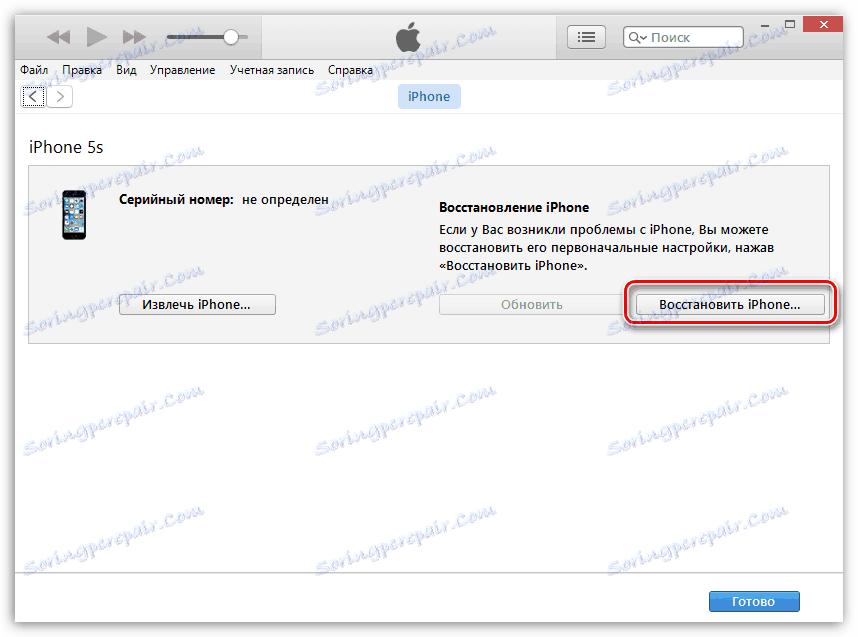
Po úspešnom obnovení zariadenia sa budete môcť vrátiť zo zálohy.
Metóda 7: Použite iný firmvér
Ak používate firmvér predtým stiahnutý do počítača na obnovenie zariadenia, odporúča sa odmietnuť jeho použitie v prospech firmvéru, ktorý bude iTunes automaticky načítať a inštalovať. Ak chcete vykonať regeneráciu, použite metódu popísanú v predchádzajúcom odseku.
Ak máte svoje pozorovania, ako môžete vyriešiť chybu 11, povedzte im o nich v komentároch.